您好,登錄后才能下訂單哦!
您好,登錄后才能下訂單哦!
安裝GNS3
第一步:解壓GNS3文件(沒有GNS3安裝包私我)
第二步:打開安裝程序。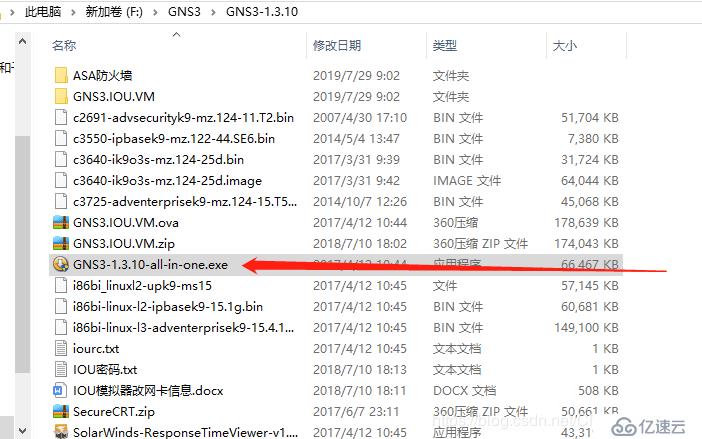
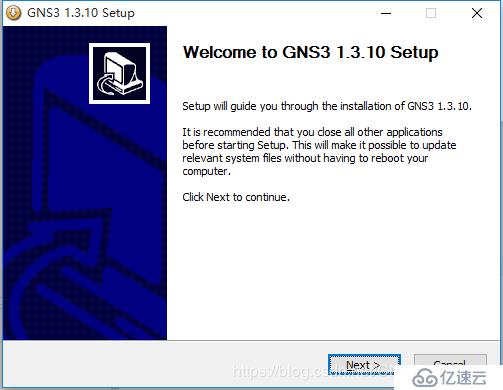
安裝向導一直默認下一步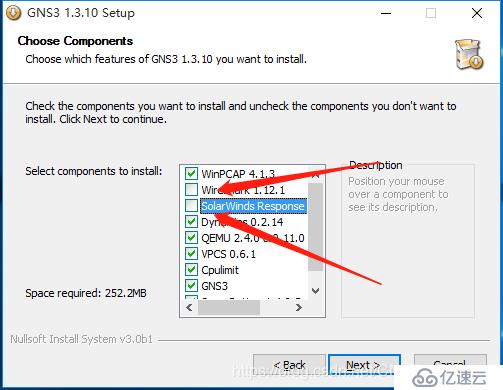
1.wireshark(抓包工具)
2.solar winds response Time Viewer(安全模塊)
這兩項在我們安裝的過程中不需要安裝,在GNS3安裝完成后,再自行安裝!
三:在下一步到達路徑界面。建議裝C盤,如果磁盤空間夠的話,因后期另一個默認路徑就是這里,如果你要改,后面還需要在改一次。
一定要注意!!!!路徑不能有中文和空格!!!!!!
等待GNS3安裝進度完成,我們點擊下一步,會發現有個YES 和 NO的選項,YES選項收費的,所以我們點擊NO。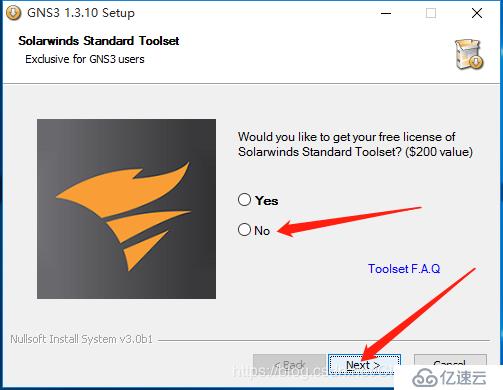
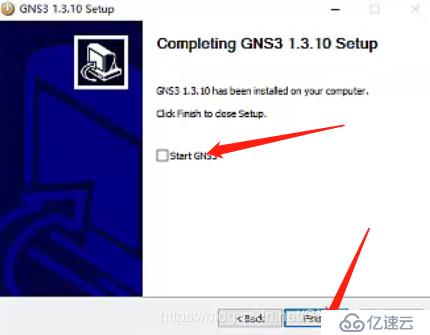
這一步中將這個選項去除!
安裝GNS3中必備的一些工具
我們打開剛才解壓的文件夾,選擇打開wireshark工具。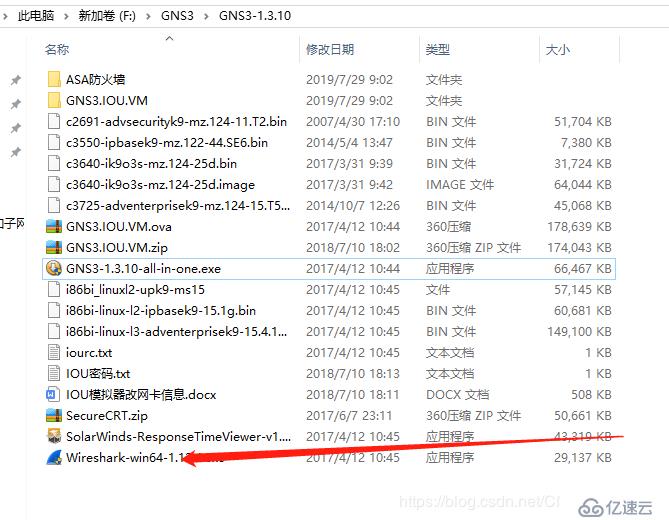
打開進行安裝,默認下一步即可。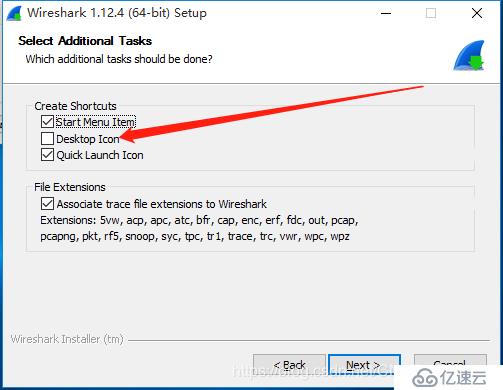
勾選創建桌面圖標,方便使用。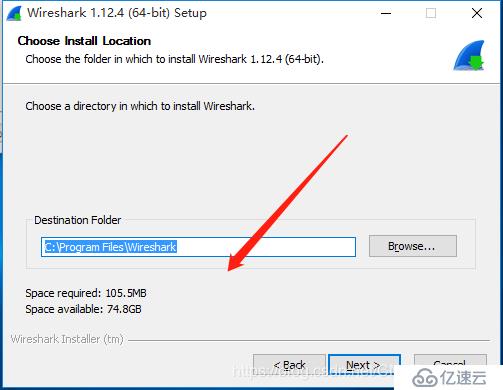
安裝路徑盡量不要更改,不需要為自己添麻煩。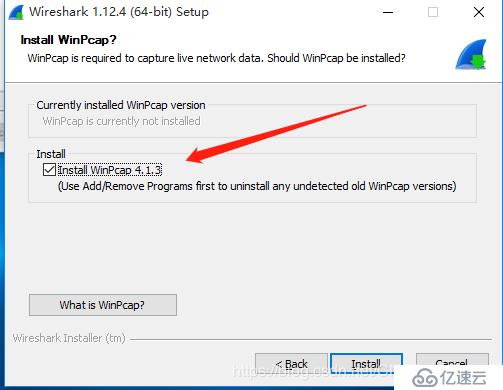
我們發現WinPcap 這個工具我們最開始的時候已經安裝過 了,所以在這里我們不要打勾,不要安裝它,然后再點擊安裝!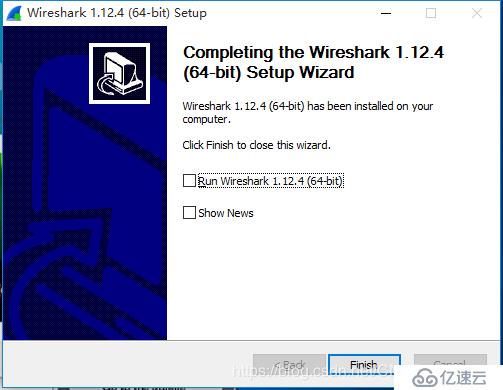
安裝完成,不需要勾選!
安裝IOS路由器鏡像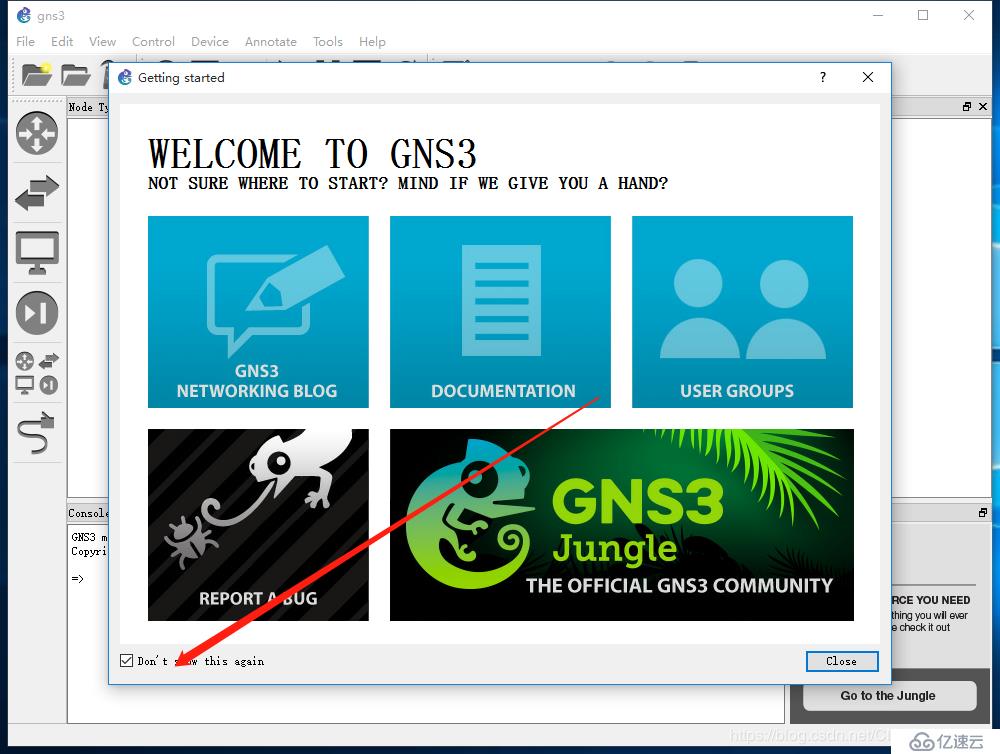
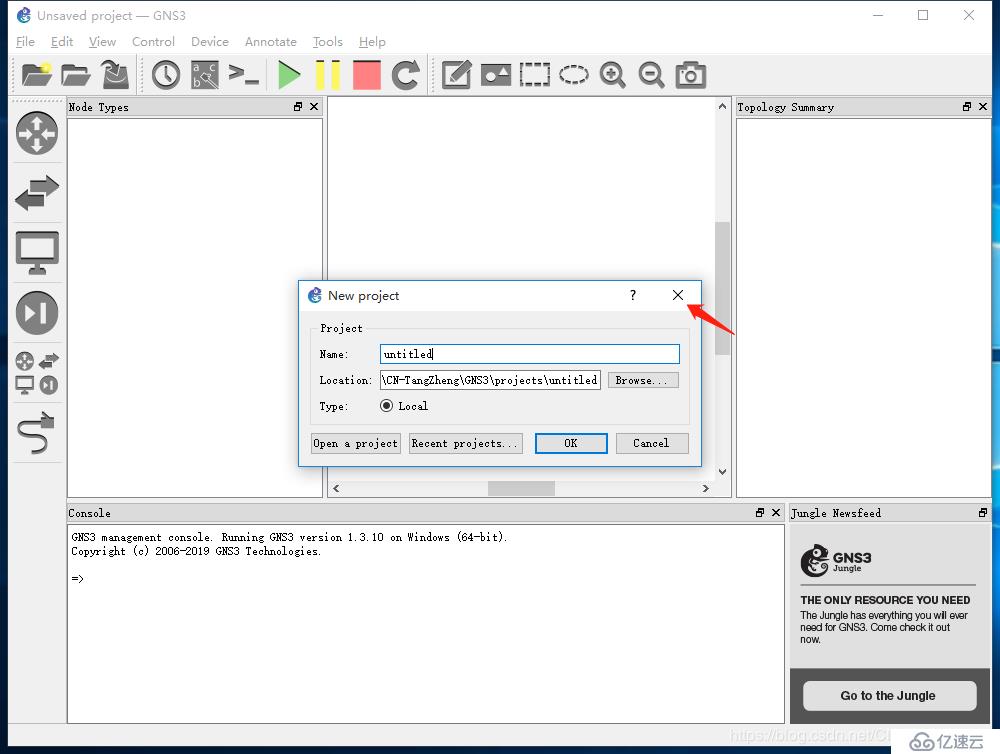
打開GNS3后會出現這樣的情況,關閉界面即可!
安裝IOS路有鏡像,步驟詳細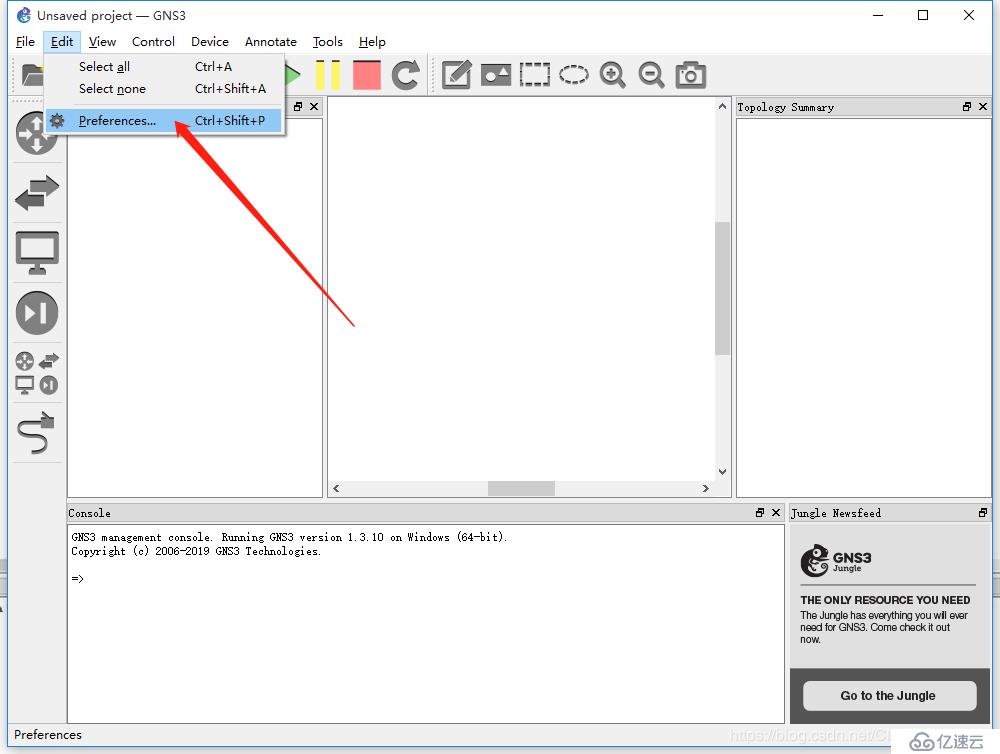
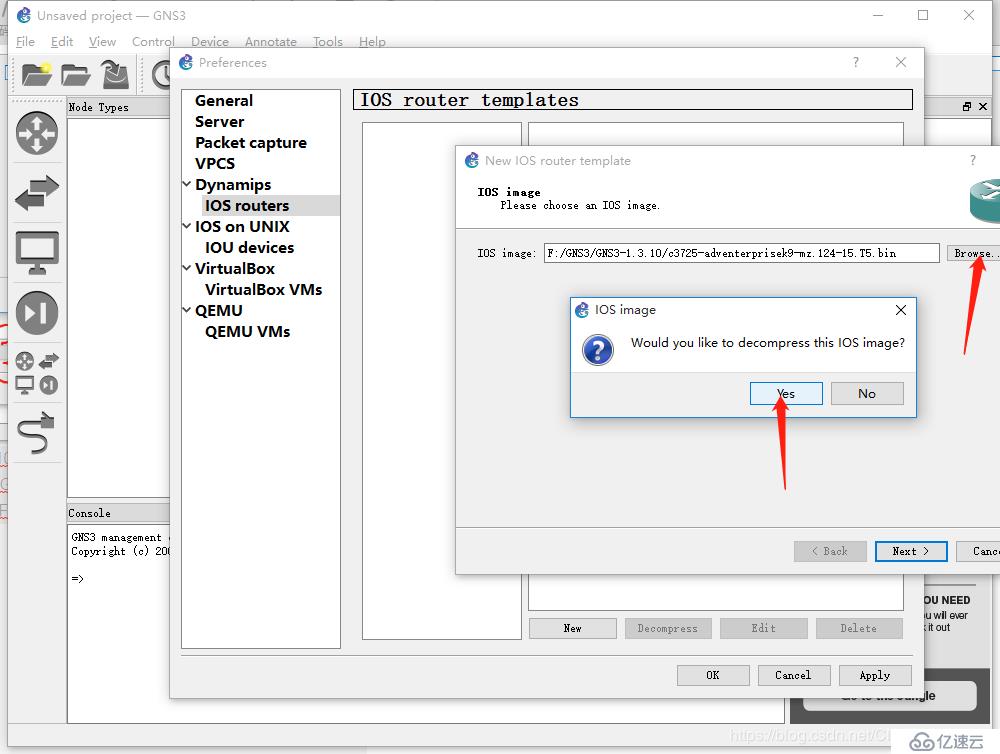
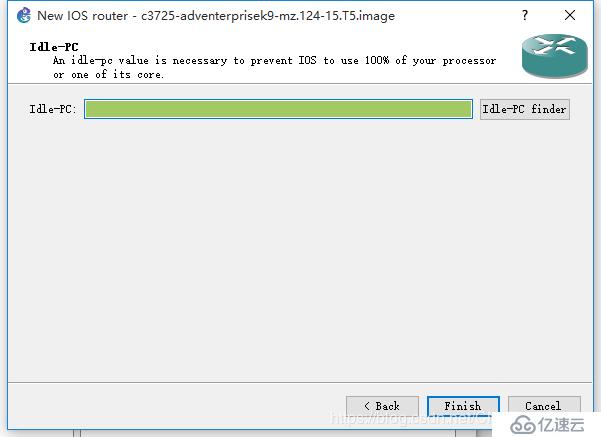
默認下一步即可,Idle-PC 值暫不需要填寫。
調整Idle值,降低CPU使用率
在我們使用GNS3時,會發現CPU占用率非常大,這時我們就需要調整Idle值,降低CPU使用率!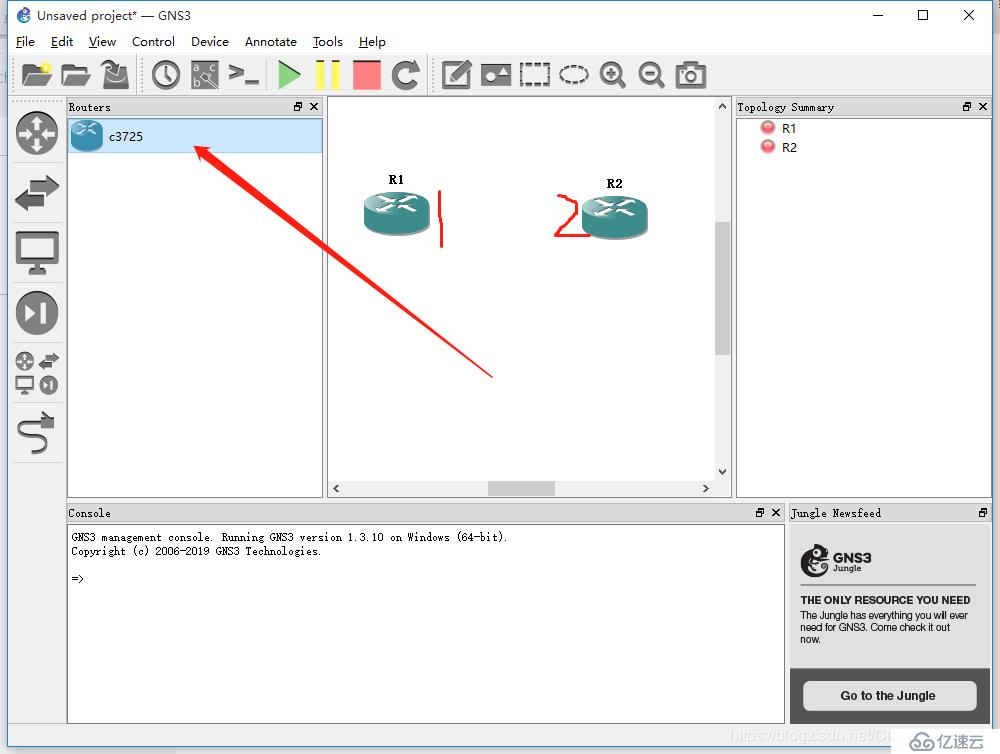
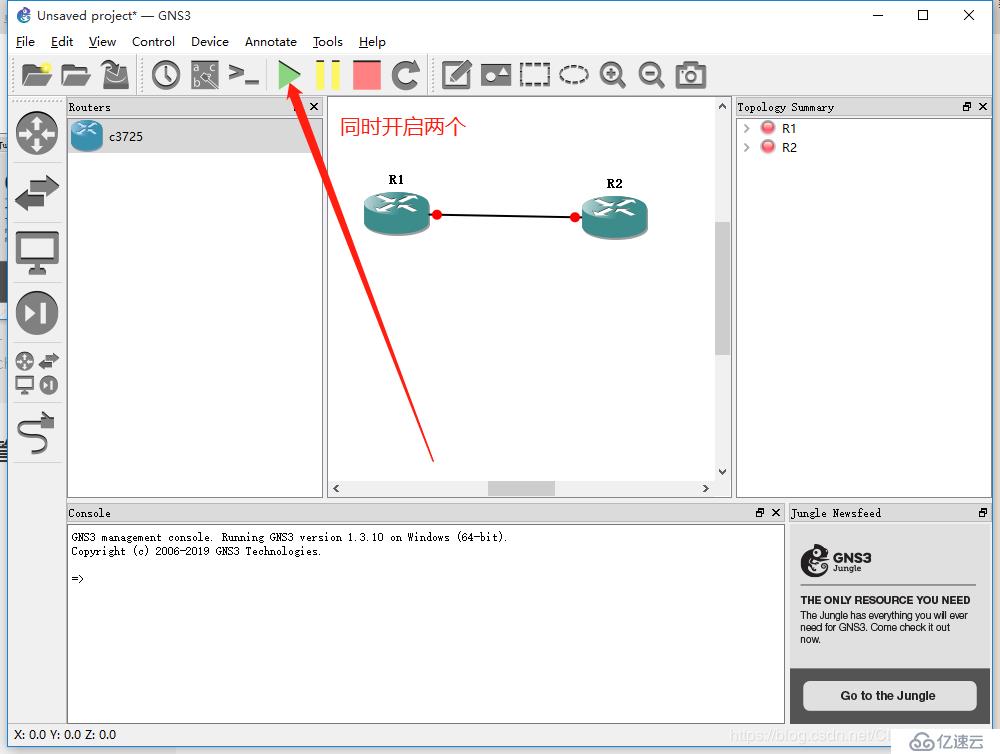
設置調整Idle值,兩臺路由器必須同時打開狀態!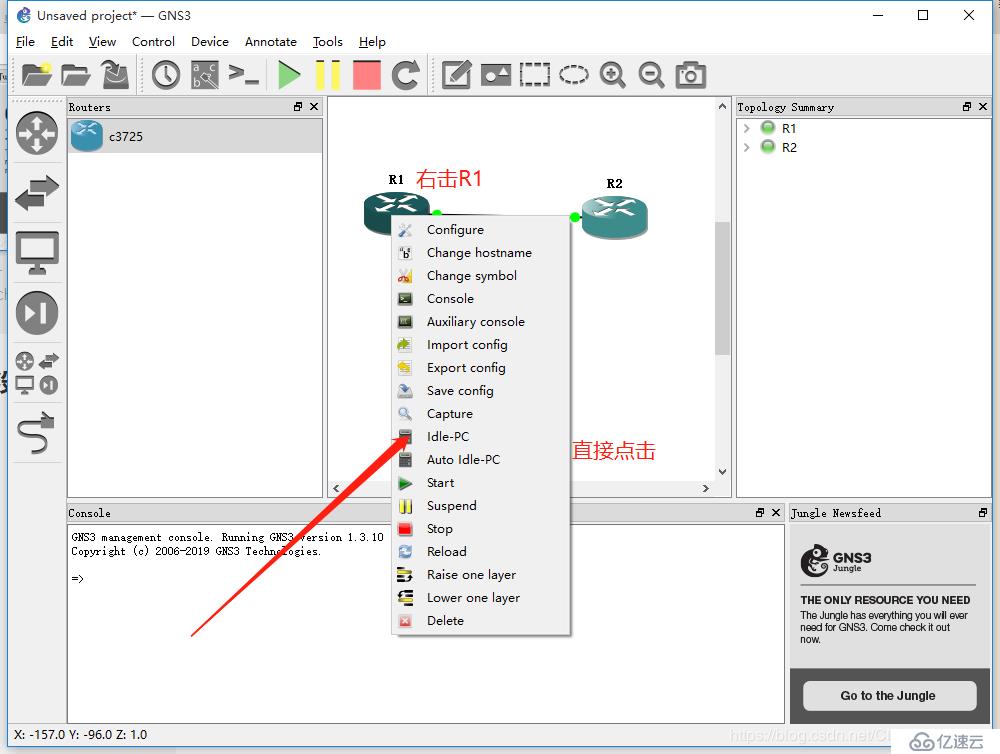
開始計算Idle值,選擇帶有星號的數字,如果沒有,就關閉重新計算或者選擇數制最低的。
下一步安裝CRT
打開CRT壓縮包,解壓到當前文件夾,密碼是SPOTO
解壓完畢你會發現破解補丁被隔離了,只要把他還原就行。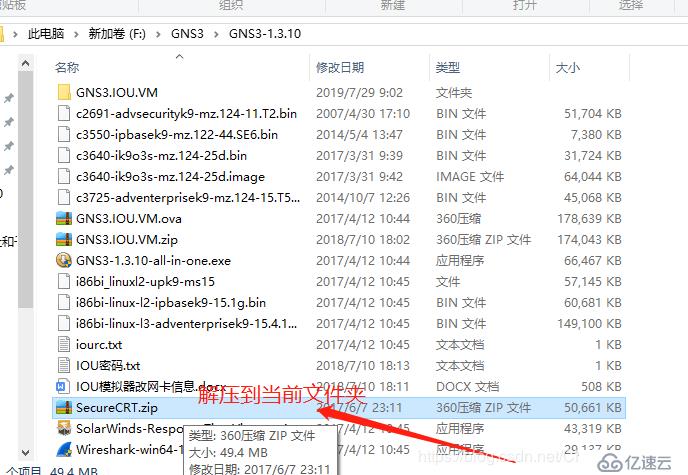
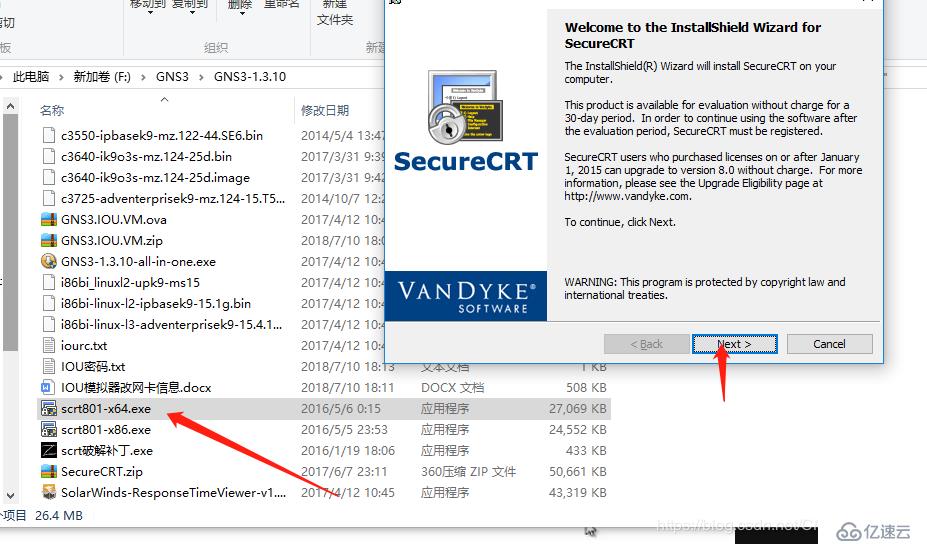
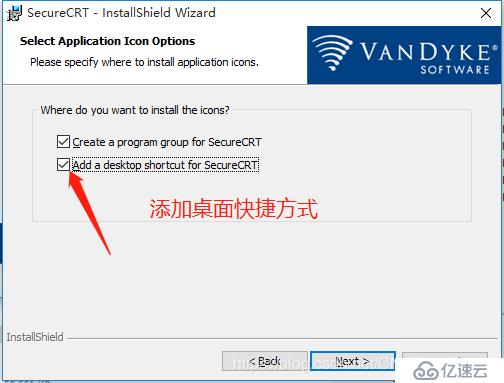
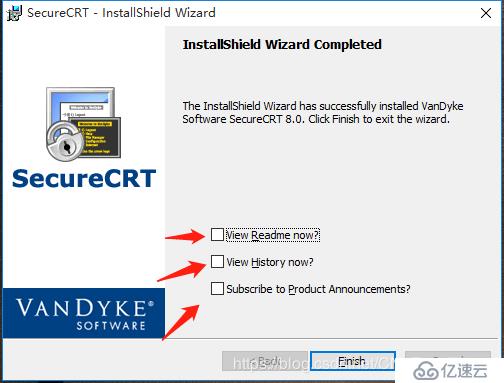
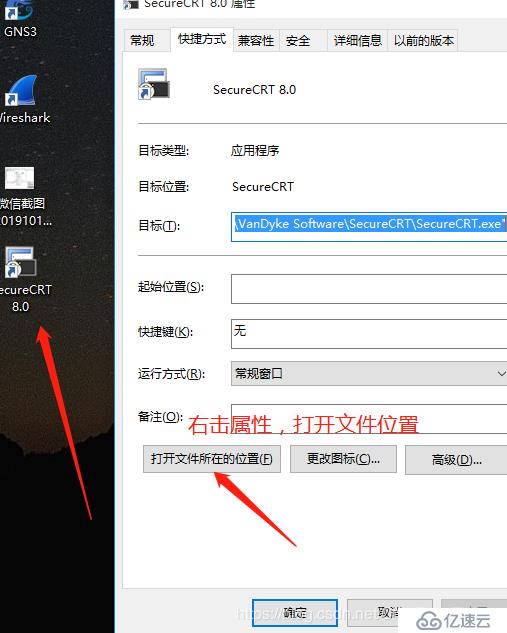
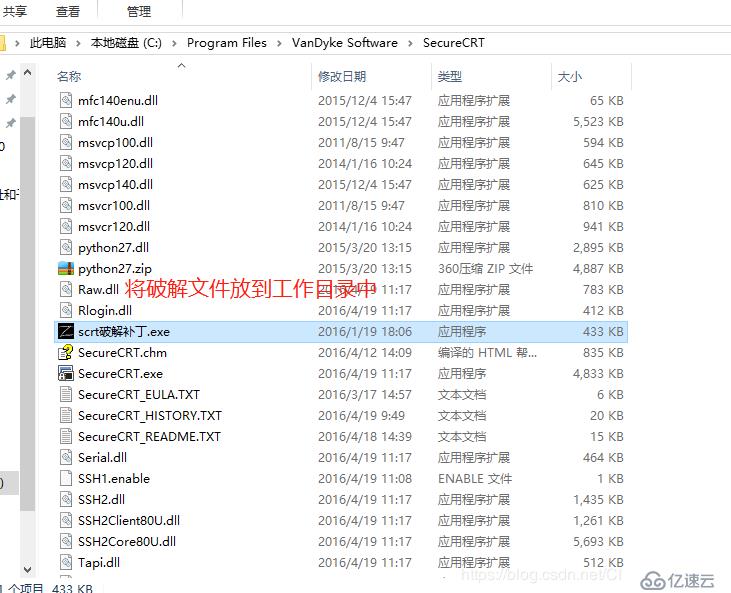
以管理員身份運行破解補丁
先點擊生成密鑰,在更改兩次環境變量,更改的時候第一次點擊CRT文件,第二次點擊helper文件。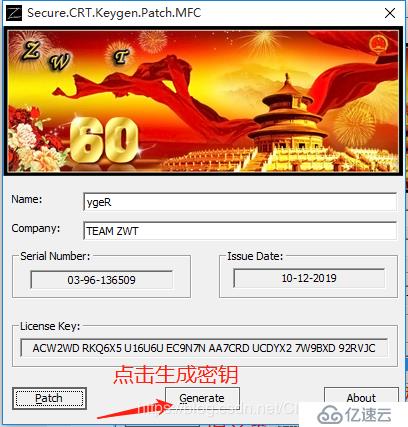
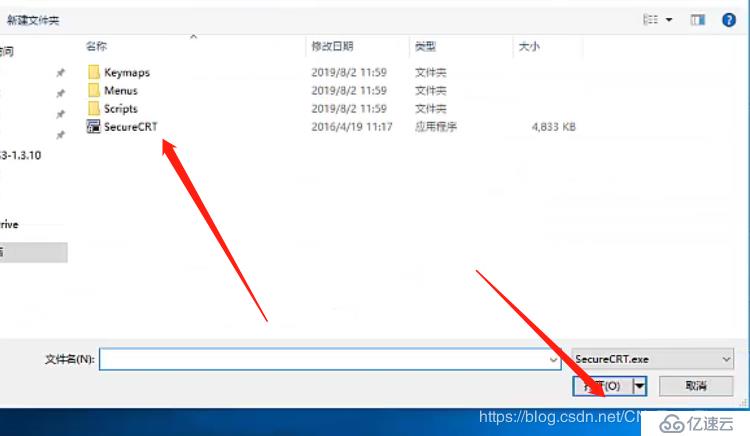
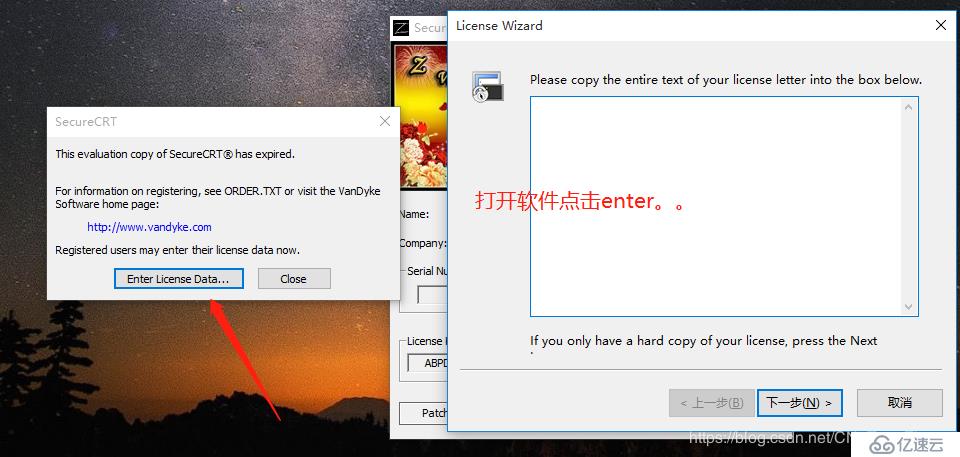
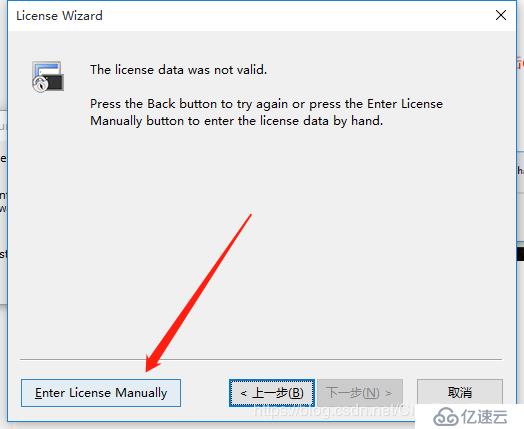
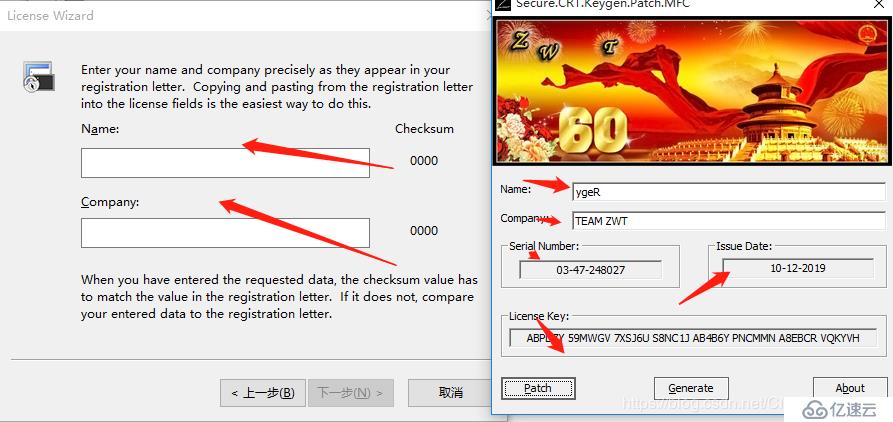
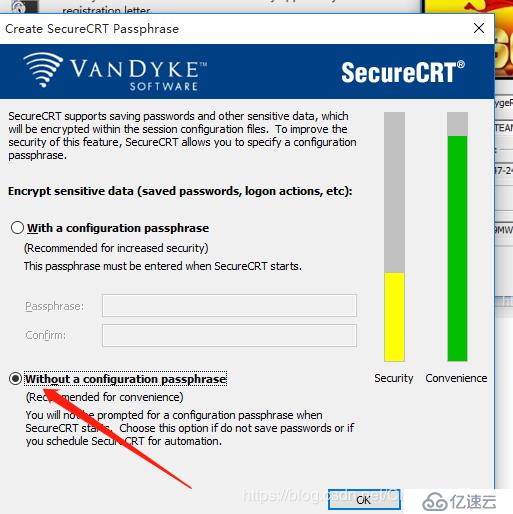
到這GNS3和一些工具包就安裝完成啦!安裝步驟十分詳細,大家按照步驟安裝即可,如果需要一些安裝包或者文件可以私聊我!
免責聲明:本站發布的內容(圖片、視頻和文字)以原創、轉載和分享為主,文章觀點不代表本網站立場,如果涉及侵權請聯系站長郵箱:is@yisu.com進行舉報,并提供相關證據,一經查實,將立刻刪除涉嫌侵權內容。